Gmail: cómo utilizar el modo confidencial
Llega a todos los usuarios una de las funciones más esperadas, os contamos cómo funciona
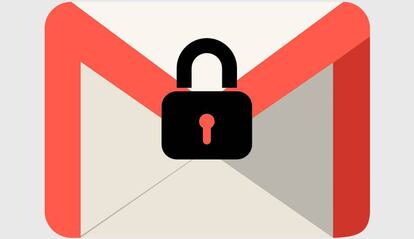
Hace unas semanas conocíamos todos los detalles de una nueva función de Gmail que ahora se ha convertido en realidad, incluyéndose en la nueva versión de Gmail que se ha publicado a finales del pasado mes de abril. En ella sin duda destaca el modo confidencial de la aplicación, que nos confiere un mayor poder a la hora de controlar lo que el receptor de un correo electrónico puede hacer con el mensaje que le hemos enviado. Un modo confidencial que ya está disponible en Gmail y que os contamos cómo utilizar, algo que por otro lado es muy sencillo.
Así se puede activar y personalizar el modo confidencial
Google ha querido una vez más actualizar la bandeja de entrada de Gmail con nuevas funciones, en este caso la última que se ha añadido es el modo confidencial. Y para poder activarla necesitamos componer antes un mensaje, o responderlo. Es en este caso cuando podemos ver el nuevo icono que activa la función, dentro del mismo menú de envío de un nuevo mensaje. Cuando estemos componiendo un nuevo correo electrónico, junto al botón de enviar, podemos ver una serie de iconos.
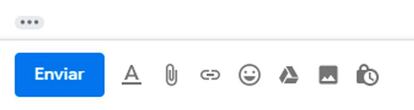
Pues bien, el último de ellos es el icono del nuevo modo confidencial, que se caracteriza por mostrar un reloj con un candado detrás, y que nos da pistas de lo que vamos a poder hacer con él a continuación. Pues bien, una vez que pulsamos este icono, aparece una ventana emergente donde podemos seleccionar distintos parámetros. El primero de ellos es el tiempo de duración en el que el mensaje que hemos enviado estará bajo nuestro control. De hecho Google específica que durante este intervalo de tiempo, el destinatario no podrá reenviar, copiar, pegar, descargar o imprimir el contenido de los correos.
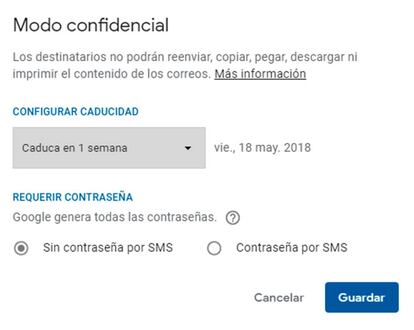
Para ello podemos configurar la caducidad de estas restricciones, en la ventana donde podemos elegir que caduca en un día, una semana, un mes, tres meses e incluso cinco años, una opción esta última que impide la redistribución del correo durante su vida útil. Además en el segundo apartado podemos aplicar una capa de seguridad, ya que se puede activar la protección por contraseña, o lo que es lo mismo, que cuando quieran leer estos mails durante ese tiempo necesitarán introducir una contraseña de seguridad generada por Google. Y podemos seleccionar si se activa la contraseña por SMS o no. Como veis es muy sencillo configurar este modo confidencial, para todo el control que nos aportará de los mails que enviemos.

